美图秀秀怎么自动抠图
来源:网络收集 点击: 时间:2024-05-19【导读】:
我们在修图过程中,常常会需要对图片中的图案进行抠图,对于背景比较简单的图片,经常用到自动抠图,那么美图秀秀怎么自动抠图呢?下面就来介绍一下美图秀秀软件中自动抠图的方法。品牌型号:联想YANGTIANS516系统版本:Windows7软件版本:美图秀秀6.5.3.0美图秀秀怎么自动抠图1/7分步阅读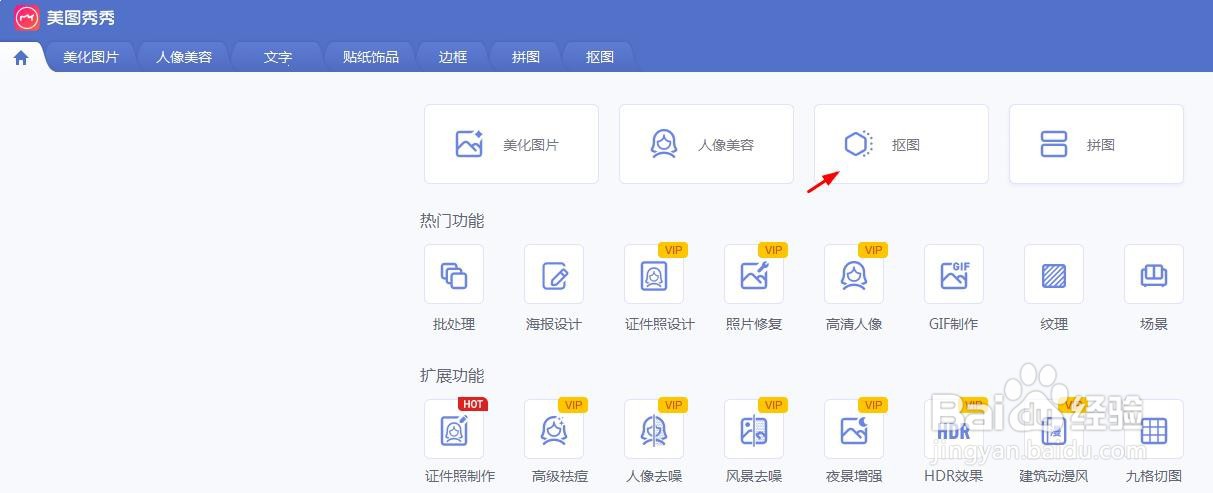 2/7
2/7 3/7
3/7 4/7
4/7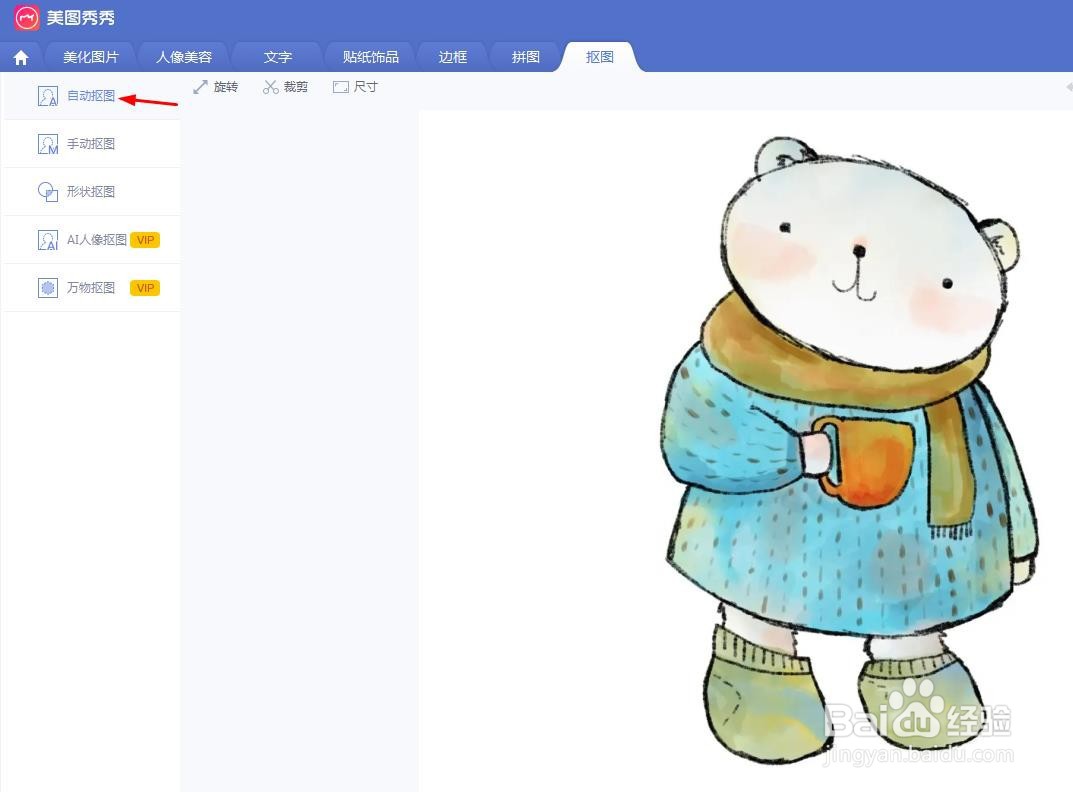 5/7
5/7 6/7
6/7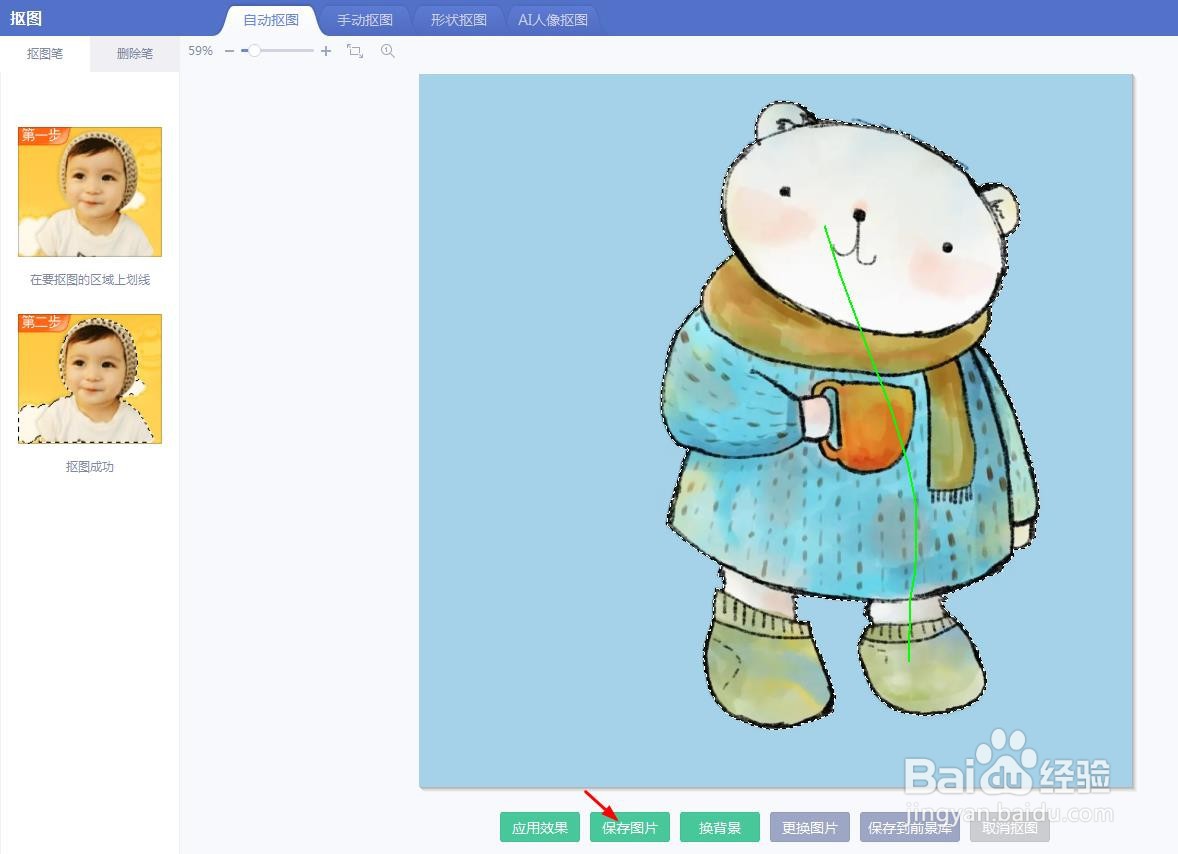 7/7
7/7 美图秀秀自动抠图抠图
美图秀秀自动抠图抠图
第一步:打开美图秀秀软件,选择主界面中的“抠图”。
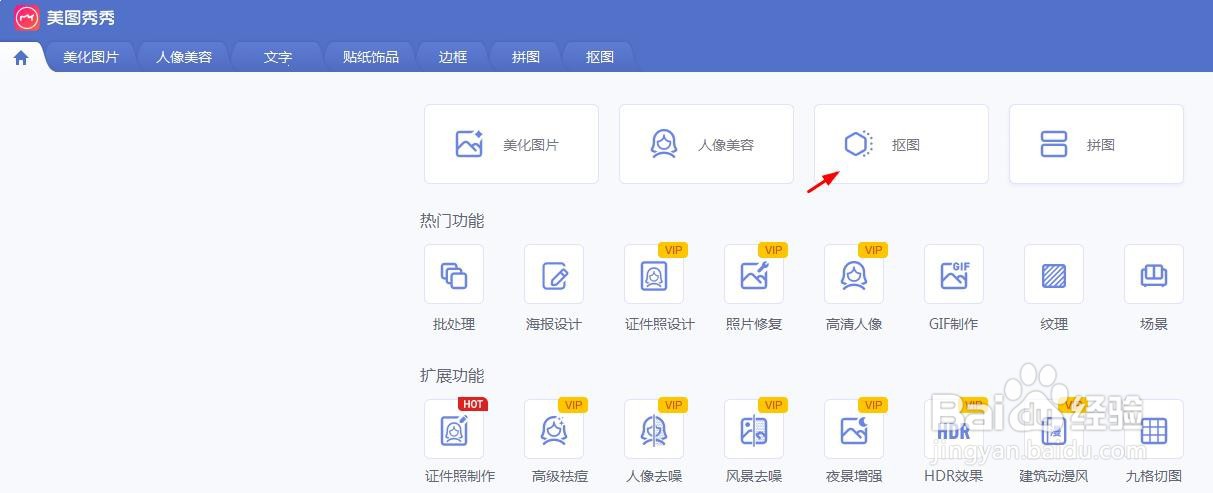 2/7
2/7第二步:在抠图界面中,单击“打开图片”按钮。
 3/7
3/7第三步:在弹出的打开图片对话框中,选择一张需要抠图的图片,单击“打开”按钮。
 4/7
4/7第四步:如下图所示,图片做成是抠图方式,单击选择“自动抠图”。
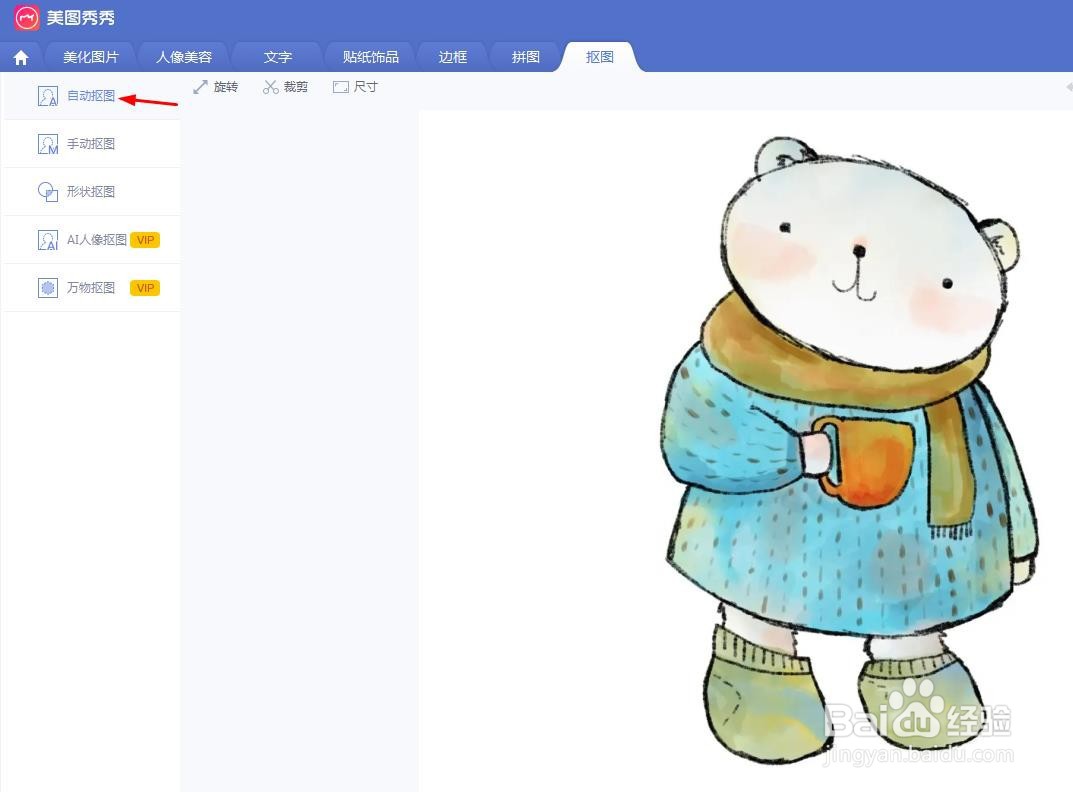 5/7
5/7第五步:我们在图片中需要保留的位置,按住鼠标左键划线即可。
 6/7
6/7第六步:如下图所示,完成自动抠图操作,单击下方“保存图片”按钮。
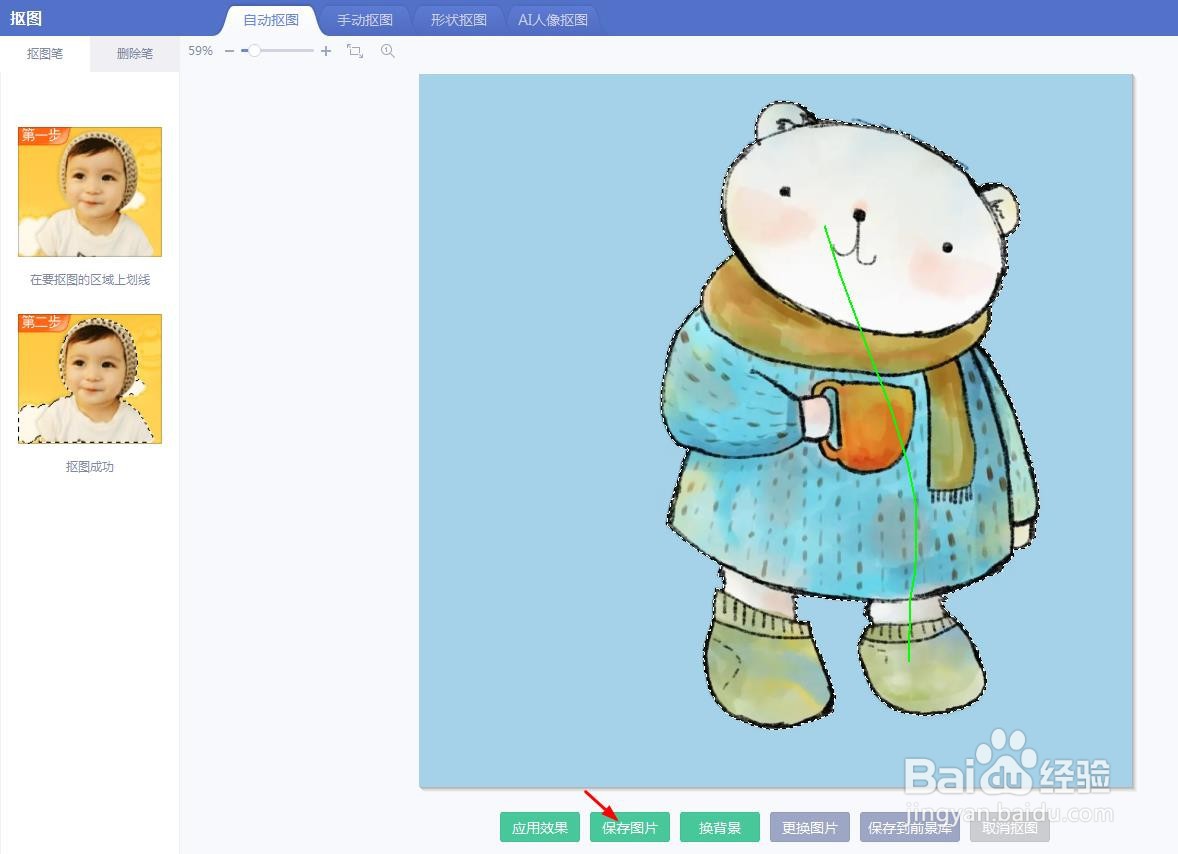 7/7
7/7第七步:选择抠好图要保存的位置,将图片格式设置为png格式,完成操作。
 美图秀秀自动抠图抠图
美图秀秀自动抠图抠图 版权声明:
1、本文系转载,版权归原作者所有,旨在传递信息,不代表看本站的观点和立场。
2、本站仅提供信息发布平台,不承担相关法律责任。
3、若侵犯您的版权或隐私,请联系本站管理员删除。
4、文章链接:http://www.1haoku.cn/art_801372.html
 订阅
订阅